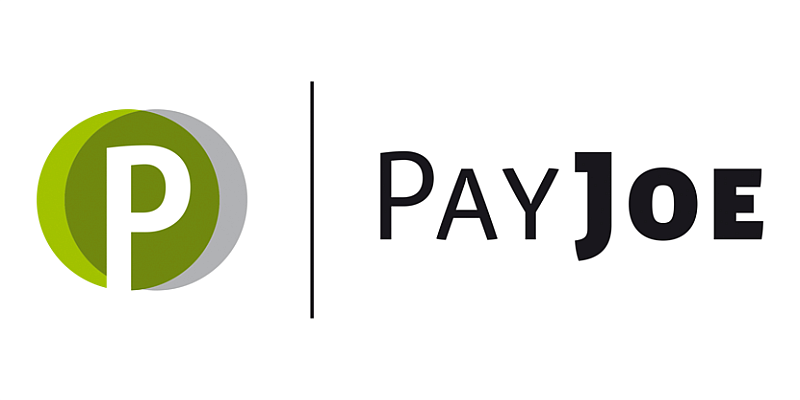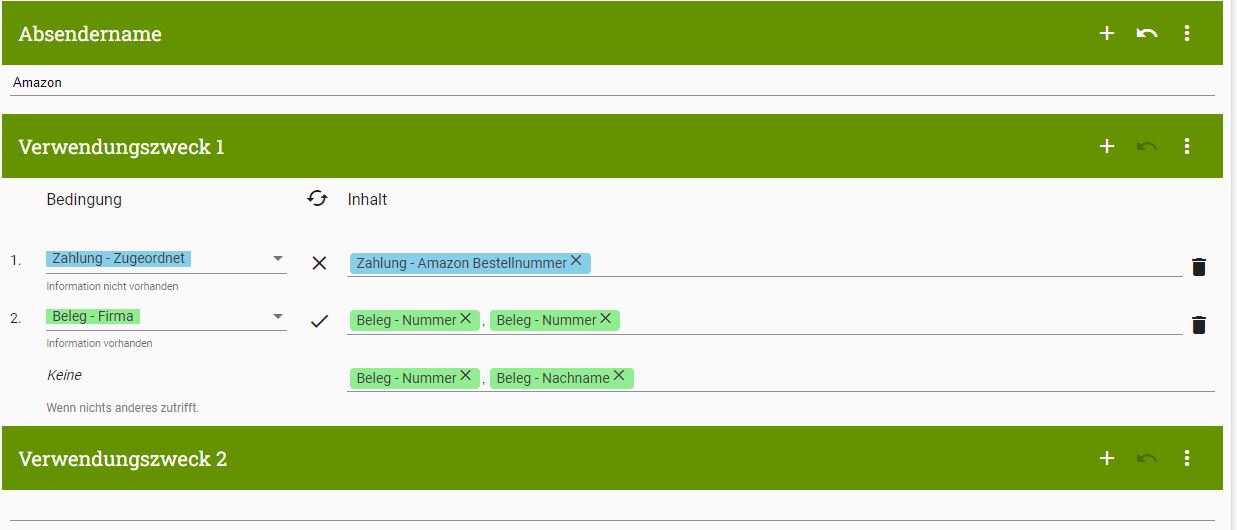FAQs
Sie haben Fragen zu PayJoe ? Hier finden Sie Antworten auf häufig gestellte Fragen.
Wie erstelle ich ein Ticket für PayJoe ?
Siehe Ticket erstellen.
Muss ich beim Anlegen eines neuen Zugangs „Einfacher Zugang“ oder „Kombinierter Zugang“ auswählen?
Diese Auswahl ist davon abhängig, was Sie einlesen möchten. Wenn Sie ausschließlich Zahlungsdaten in PayJoe einlesen wollen, z.B. von PayPal, muss ein "einfacher Zugang" erstellt werden.
Wenn Sie aber Zahlungs- und Belegdaten, bspw. aus PayPal und Lexware einlesen möchten, müssen die Zahlungen gegen die Belege abgeglichen werden und somit muss ein "kombinierter Zugang" erstellt werden.
Siehe Zugänge.
Ich habe mehrere Zahlungszugänge, die ich gerne in PayJoe anlegen möchte, aber nur einen Belegzugang (bspw. Billbee). Muss ich nun mehrere gleiche Belegzugänge anlegen?
Nein. Sobald ein Belegzugang zu einem Zahlungszugang erstellt wurde, kann dieser beim Anlegen eines weiteren Zahlungszugangs einfach nochmals verwendet werden. Wählen Sie wie bisher auch „Zahlungen gegen Belege abgleichen“, klicken Sie den gewünschten Zahlungsanbieter an und bei der Auswahl des Belegzugangs klicken Sie auf „Vorhandener Zugang“. Wählen Sie in der Liste darunter den gewünschten Belegzugang aus und schließen Sie die Einrichtung des Zugangs vollständig ab.
Siehe Zugänge.
Habe ich Zahlungstransaktionen von Amazon oder AmazonPayments?
Die Zahlungseingänge, die direkt von Verkäufen über die Plattform Amazon kommen, sind Transaktionen von Amazon. Wenn Sie beispielsweise einen eigenen Shop haben und Sie Ihren Kunden, die ein Amazon-Konto haben, die Bezahlung über Amazon erlauben, dann ist es AmazonPayments.
Sind PIN und Passwort das gleiche?
Nein. Das Passwort gehört zu Ihrem Benutzernamen und Sie benötigen es, um sich bei PayJoe einzuloggen. Den Pin benötigen Sie beispielsweise dafür, um Ihre Zahlungsdaten über HBCI in Ihr Buchhaltungssystem zu importieren.
Sind Freischaltcode und PIN das Gleiche?
Ja, Freischaltcode und PIN entsprechen einander.
Welche Daten stellt mir PayJoe zur Verfügung?
PayJoe stellt Ihnen Ihre Zahlungsdaten zur Verfügung. Abhängig davon, ob Sie auch Belegdaten in PayJoe eingelesen haben, werden die Zahlungsdaten mit angereichertem Verwendungszweck ausgegeben, der Informationen von Belegseite enthält.
Wann bezahle ich für PayJoe ?
Die Kosten berechnen sich aus Zugangskosten (Monatliche Zugangsgebühr: 2,90 € je Zugang) und Exportkosten. Sie bezahlen nicht für das Einlesen von Zahlungs- oder Belegdaten in PayJoe . Die Übersicht der Preisstaffelung finden Sie hier .
Kostet mich das Einlesen von Zahlungs- oder Belegdaten in PayJoe etwas?
Nein, dafür entstehen für Sie keine Kosten.
Warum ist beim Export meiner Daten der Verwendungszweck leer?
Dann wurde wahrscheinlich Ihre Ausgabe in PayJoe nicht konfiguriert. Klicken Sie den betreffenden Zugang in PayJoe an und gehen Sie in dem Reiter Ausgabe auf das "Stift-Icon" rechts.

Dieser Ausgabe sollten im Absendername und vor allem im Verwendungszweck Informationen hinzugefügt werden, die Sie später dann auch in Ihrer exportierten Datei sehen. Passen Sie diese Ausgabe beliebig an Ihre Bedürfnisse an.
Wie sollte mein Verwendungszweck aussehen?
Der Verwendungszweck der Zahlungsdaten in PayJoe sollte so aufgebaut sein, wie auch der Verwendungszweck der offenen Posten in Ihrem Buchhaltungssystem aufgebaut ist. Wichtig ist, dass Sie immer zwei Bedingungen erstellen, damit zugeordnete und nicht zugeordnete Zahlungsdaten einen fest definierten Verwendungszweck haben.
Wie kann ich mein PayJoe -Guthaben aufladen?
Siehe Guthaben & Abrufe.
Wie können die Zahlungsdaten durch den Steuerberater abgerufen werden (Mehrmandantenfähigkeit)?
Warum kann ich meine Zahlungsdaten nicht mehr in das Lexware Buchhaltungssystem einlesen, obwohl es schon funktioniert hat?
Siehe HBCI-Server neu eingeben.
Wie kann ich meine Rechnungsadresse ändern?
Wünschen Sie eine abweichende Rechnungsadresse oder möchten Sie Ihre aktuelle Rechnungsadresse ändern? Dies ist ganz einfach im Kundencenter unter https://portal.netconnections.de möglich.

Das Ändern der Rechnungsadresse wirkt sich nur für zukünftige Rechnungen aus. Für bereits erstellte Rechnungen ist das Ändern der Rechnungsadresse nicht möglich.
Wo kann ich meine Rechnung herunterladen?
Wenn Sie Ihr PayJoe Konto aufgeladen haben, wird Ihnen die Rechnung automatisch innerhalb von 4 Stunden per Mail zugesendet. Sollten Sie einmal eine Rechnung nicht mehr finden, so können Sie alle Rechnungen im Kundencenter unter https://portal.netconnections.de herunterladen.
Für den Login im Kundencenter benötigen Sie Ihre E-Mailadresse (identisch mit der PayJoe E-Mailadresse) und das Passwort. Sollten Sie Ihr Passwort vergessen haben, so nutzen Sie bitte die "Passwort vergessen" Funktion auf der Loginseite des Kundencenters.